
"Linux下使用Vim编辑器修改主机名步骤详解"
Linux Vim如何更改主机名
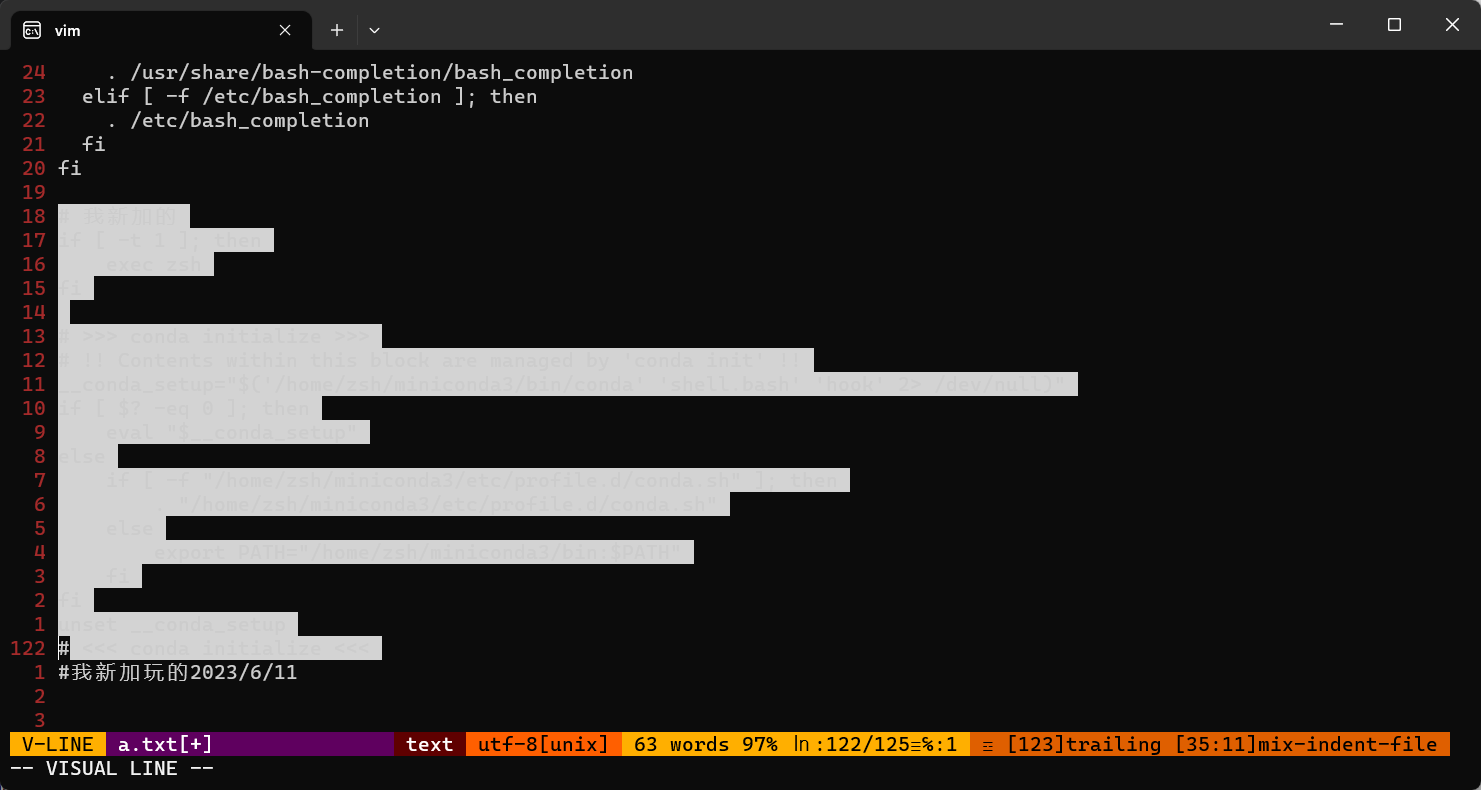
在Linux系统中,主机名是一个重要的标识,用于区分不同的计算机。如果你正在使用Linux系统并且想要更改主机名,你可以通过命令行进行更改。其中,使用Vim编辑器可以方便地完成此任务。以下是如何使用Vim编辑器更改主机名的步骤。
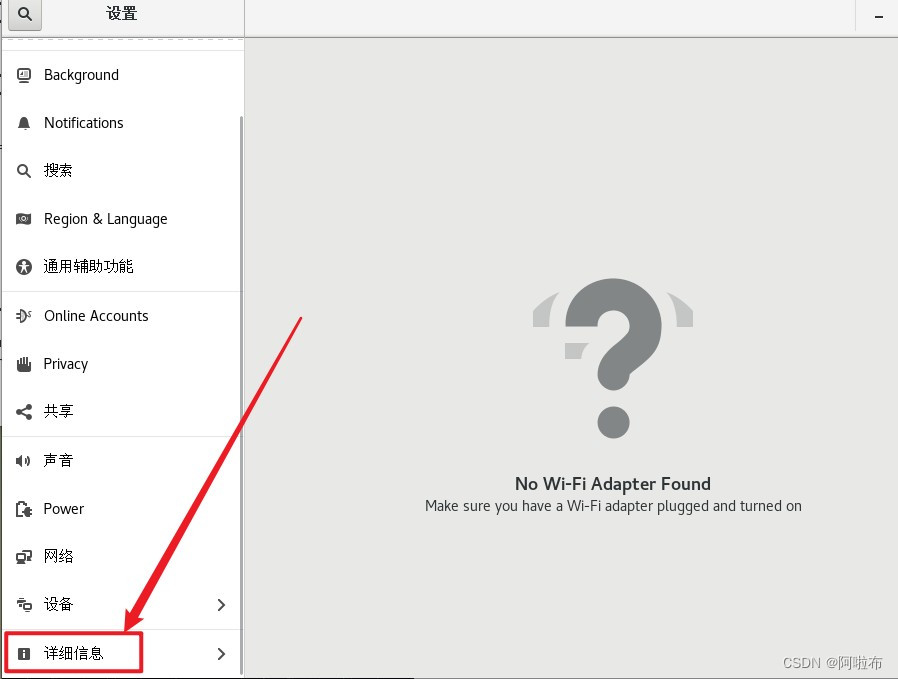
步骤一:打开终端 首先,你需要打开终端。你可以通过快捷键Ctrl+Alt+T来打开终端。
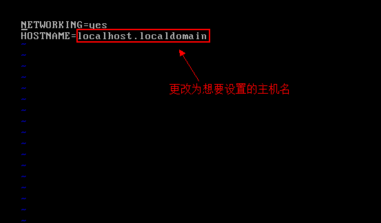
步骤二:使用Vim编辑器打开hosts文件 在终端中输入以下命令来打开hosts文件,该文件位于/etc目录下:
sudo vim /etc/hostname输入你的管理员密码后,你将进入Vim编辑器界面。如果你尚未安装Vim编辑器,请提前安装。你可以通过Ubuntu的软件中心或其他的Linux发行版的包管理器进行安装。对于Debian系的Linux发行版可以使用下面的命令进行安装:
sudo apt-get install vim步骤三:修改主机名 在Vim编辑器中,你会看到当前的主机名。你可以通过删除原有的主机名并输入新的主机名来更改它。确保新的主机名不超过系统规定的字符数限制。不同的Linux发行版对主机名的长度和字符有不同的限制,一般只允许使用字母、数字和短划线。一旦完成更改,按ESC键退出编辑模式。接着输入以下命令保存并退出Vim编辑器:
:wq!
``` 强制保存并退出。如果你在Vim编辑器中没有输入密码进行sudo操作,你需要在保存之前输入一次密码。这个操作将会永久改变你的主机名。新启动计算机后你将看到新的主机名已经生效。如果你的系统是动态的DNS客户端系统(比如大多数的家庭网络环境),你可能还需要重新启动网络服务以使新主机名生效在网络上可见或者与域进行通信。"局域网里面识别可能需要过一阵子,服务被识别的记录本身还有缓存机制。" 如果你的系统没有自动更新网络配置,你可能需要手动重启网络服务或者重新启动计算机来使新的主机名生效。





































